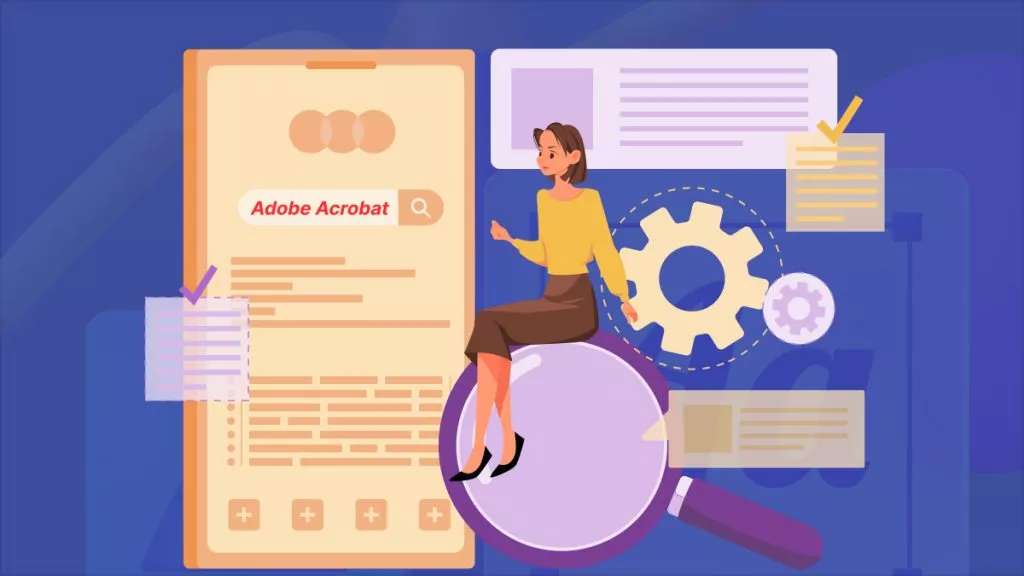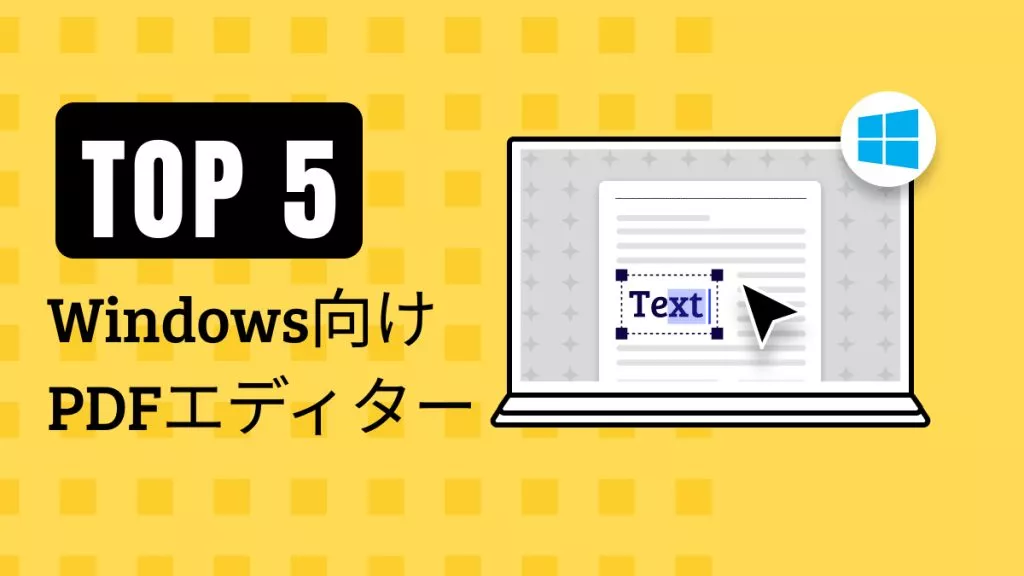PDFに表を作成しなければいけない場合で、それを行うための最善の方法にくわしいですか?
販売数や調査結果など、特定のデータを表示したり、PDFにスケジュールや日付を追加したりするなど、私たちにとって、表はよく存在しています。
それは、情報を提示するために最も相応しい手段であるのではないかと思います。
ただし、以前はPDFに表を追加したことのない場合、おそらくその具体的なやり方を分かるのは難しいのではないか。
この記事は、写真とそれぞれの方法の手順を通じ、すばやくPDFで表を作成する6つの簡単な方法を紹介します。
パート1:UPDFでPDFで表を作成する方法5つ
UPDFを使用すると、PDFに表を簡単に作成できます。UPDFには、PDFに表を作成する5つの異なる方法があるため、最適で簡単な方法を選択できます。
UPDFでは、長方形形状ツール、線形状ツール、画像の追加、またはPDF作成機能を使用して、PDFに表を追加できます。さらに、UPDFを使用して、PDFに入力可能な表を作成することもできます。
UPDFには、PDFの編集とカスタマイズに役立つ他の多くの機能もあります。UPDFでは、表の情報に注釈を付けたり、パスワード保護などのセキュリティツールをPDFに追加したり、AIを使用してPDFのコンテンツを要約、翻訳、説明、生成したりすることもできます。
UPDFの詳細については、以下のビデオをご覧いただき、下のボタンをクリックしてUPDFをダウンロードし、無料トライアルを開始してください。
Windows • macOS • iOS • Android 100%安全
方法1:長方形のPDF表を作成する
PDFテーブルを作成する最初の方法は、UPDFの長方形形状ツールを使用することです。この方法については、以下の指示に従ってください。
ステップ1 - 新しいPDFを開く
UPDFを開き、「ツール」>「PDFを作成」>「ブランク」を選択して、新しい白紙のPDFを開始します。
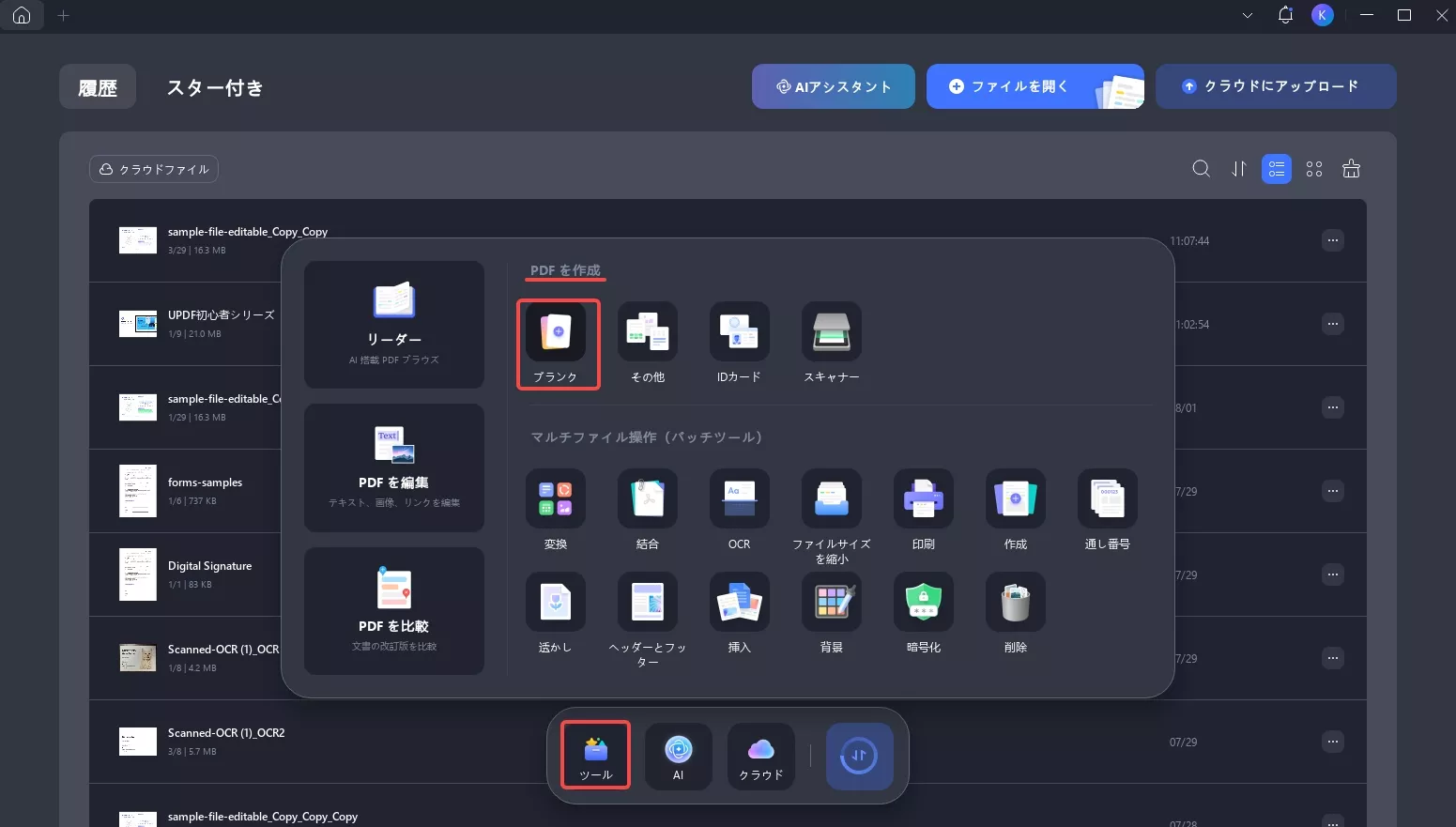
ステップ2 - 長方形ツールを選択
新しい空白のPDFを開いた後、左側のツールから「注釈」を選択し、上部のツールから長方形ツールを選択します。
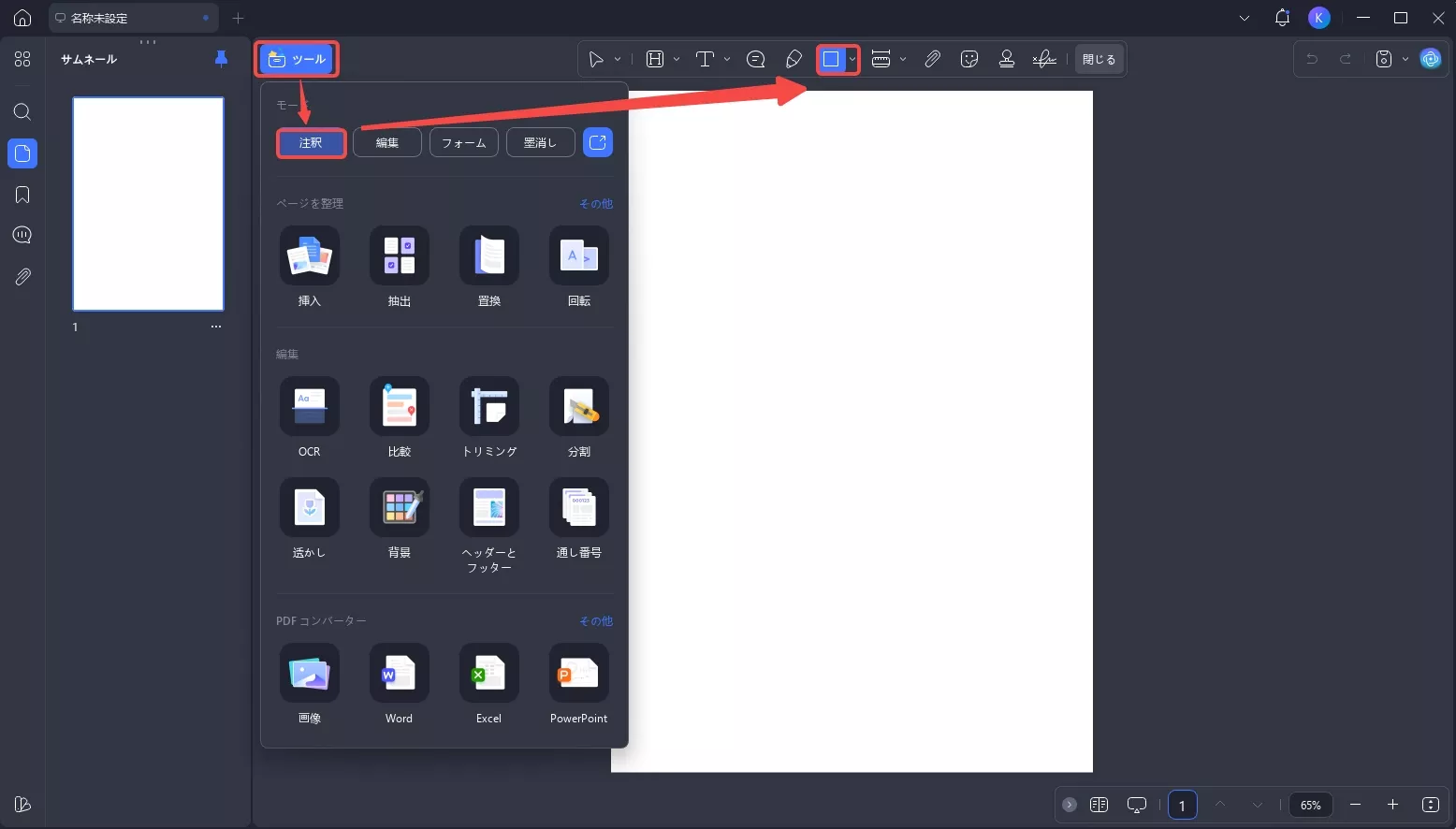
表を開始する前に、四角形の色、不透明度、または太さを調整できます。
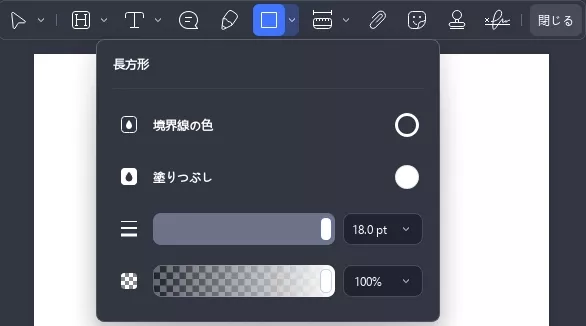
ステップ 3 - 長方形を描く
任意の場所をクリックし、カーソルをドラッグして長方形を作成します。長方形を描画した後、長方形のサイズと形状を調整できます。
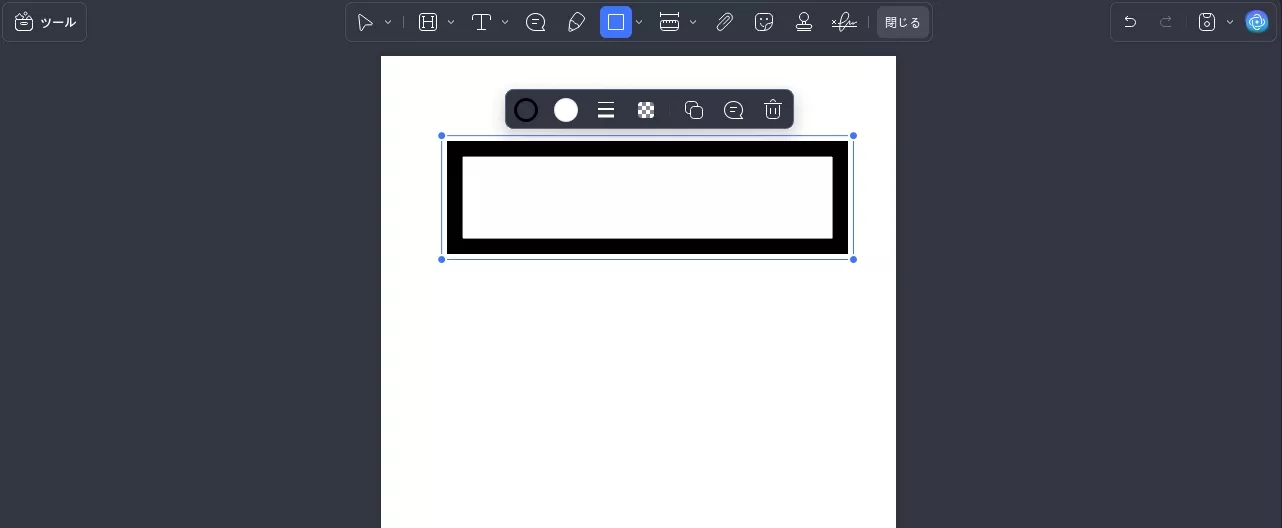
ステップ4 - 長方形をコピー&ペーストする
これで、長方形をコピーして、PDFに表を作成するのに必要な回数だけ貼り付けることができます。長方形をテーブルの目的の形状に手動で配置する必要があります。完了したら、右側の「その他として保存」をクリックしてPDFを保存します。
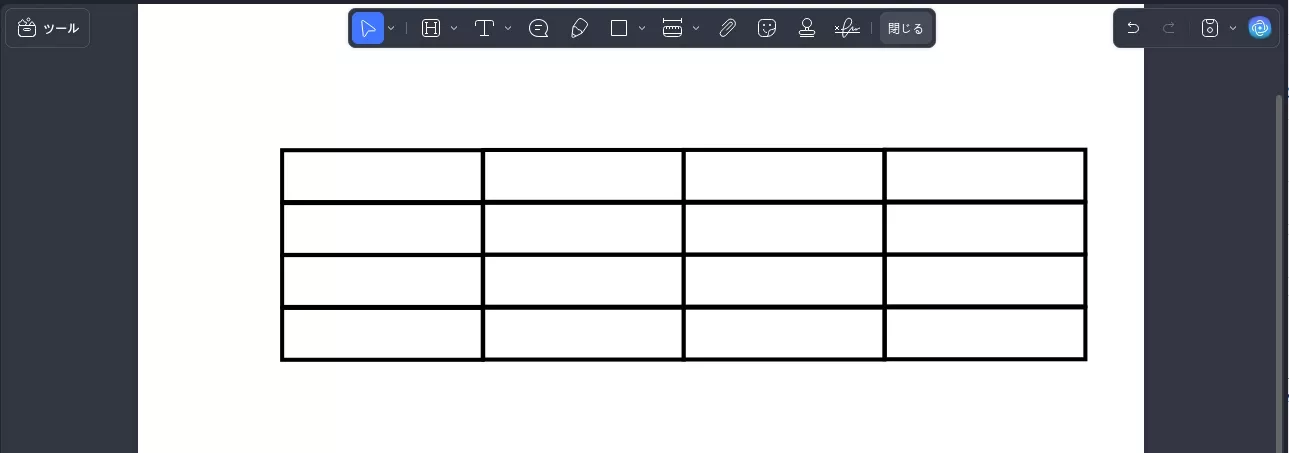
この方法は、PDFに小さな表を作成する際や、表の形状をカスタマイズする必要がある場合に最適です。
ただし、この方法では各四角形を手動でコピーして貼り付ける必要があるため、大きなテーブルには適していません。
方法2:線の形をしたPDFで表を作成する
また、線の形ツールを使用して、PDF にカスタムの表を描画することもできます。この方法については、以下の手順に従ってください。
ステップ1 - 線ツールを選択
下のボタンをクリックしてUPDFをダウンロードし、開きます。UPDFで、上記の手順を使用して新しい空白のPDFを作成します。「注釈」>「長方形」を選択し、線ツールを選択します。線を引く前に、線の色、不透明度、太さを調整できます。
Windows • macOS • iOS • Android 100%安全
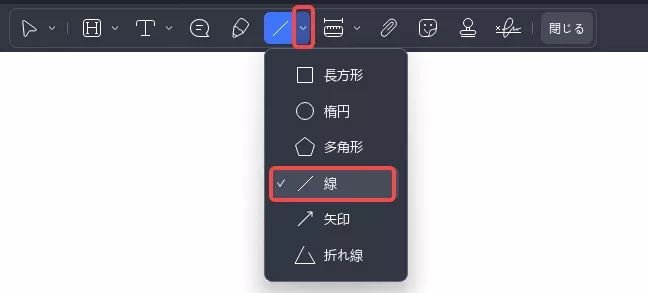
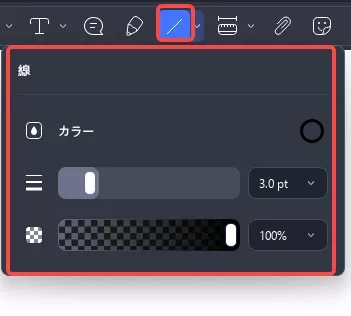
ステップ 2 - 線を引いてコピーする
ページ上の任意の場所をクリックし、カーソルをドラッグして線を作成します。次に、その行をコピーして貼り付け、その下に別の行を追加できます。
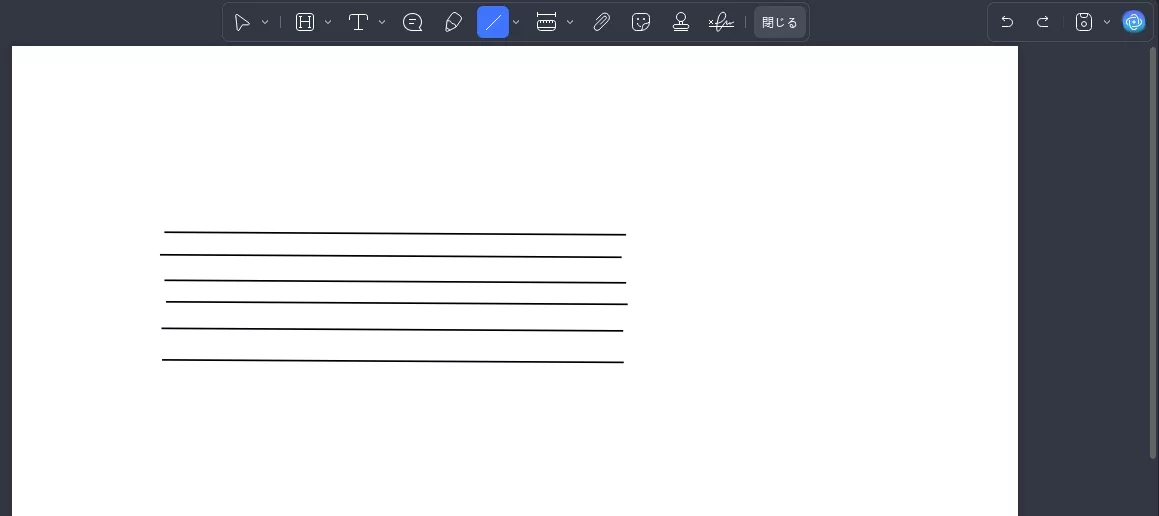
ステップ 3 - 垂直線を追加する
線ツールを使用して、垂直線も追加できるようになりました。縦線は、表のセクションを作成するために必要な数だけコピーして貼り付けることができます。
UPDFの距離計測ツールを使用して、垂直線間の距離を測定することもできます。線の測定値を必要な回数だけコピーして貼り付け、各測定値に垂直線を配置するだけです。
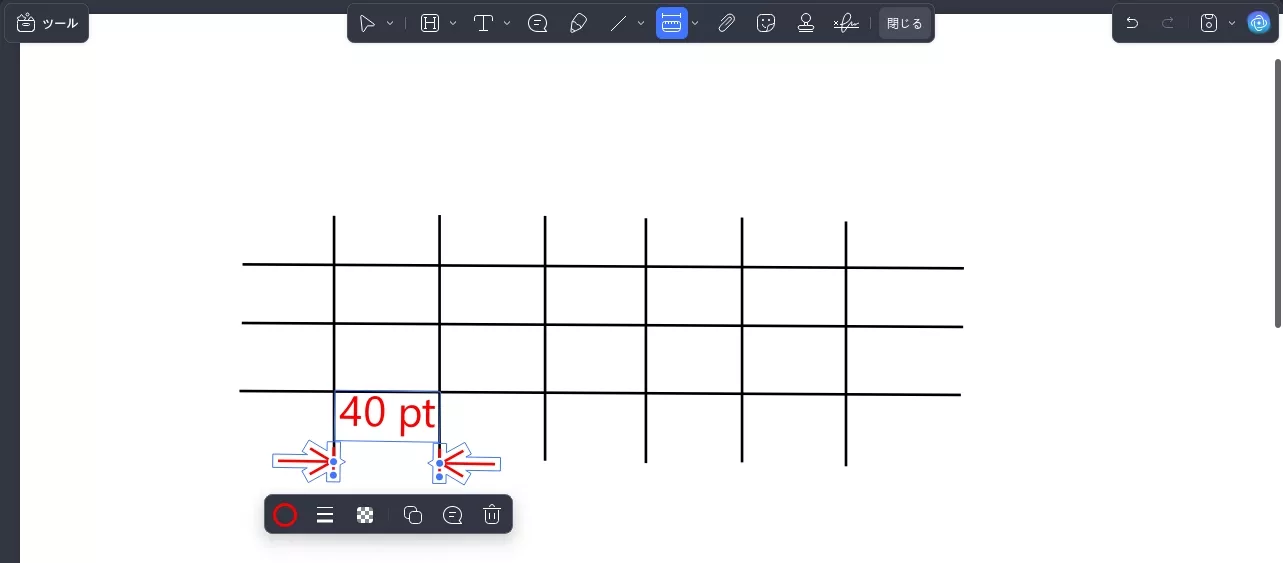
これで、表にテキストを追加したり、PDF を保存したりできます。この方法は、特定の用途に合わせてカスタマイズする必要がある小さなテーブルに最適です。
大きなテーブルを作成するために必要なすべての場所に水平線と垂直線をコピーして貼り付けるには、長い時間がかかる場合があります。
方法3:画像を追加してPDFに表を追加
空白のスプレッドシートの画像がある場合は、それをPDFに簡単に追加して表を作成できます。PDFに表を作成するこの方法については、以下の手順に従ってください。
ステップ1 - スクリーンショットを撮る
Microsoft Excelや Googleスプレッドシートなどのお気に入りのスプレッドシートツールを開き、空白のスプレッドシートのスクリーンショットを撮ります。

ステップ 2 - UPDFに画像として追加
UPDFで新しい空白のPDFドキュメントを開きます。左側の「ツール」から「編集」を選択し、上部のツールから「画像」を選択します。ページ上の任意の場所をクリックして画像を追加し、ファイルからスプレッドシートのスクリーンショットを選択します。
スプレッドシートを画像として追加したら、サイズを調整したり、コピーして別の表を作成したりできます。
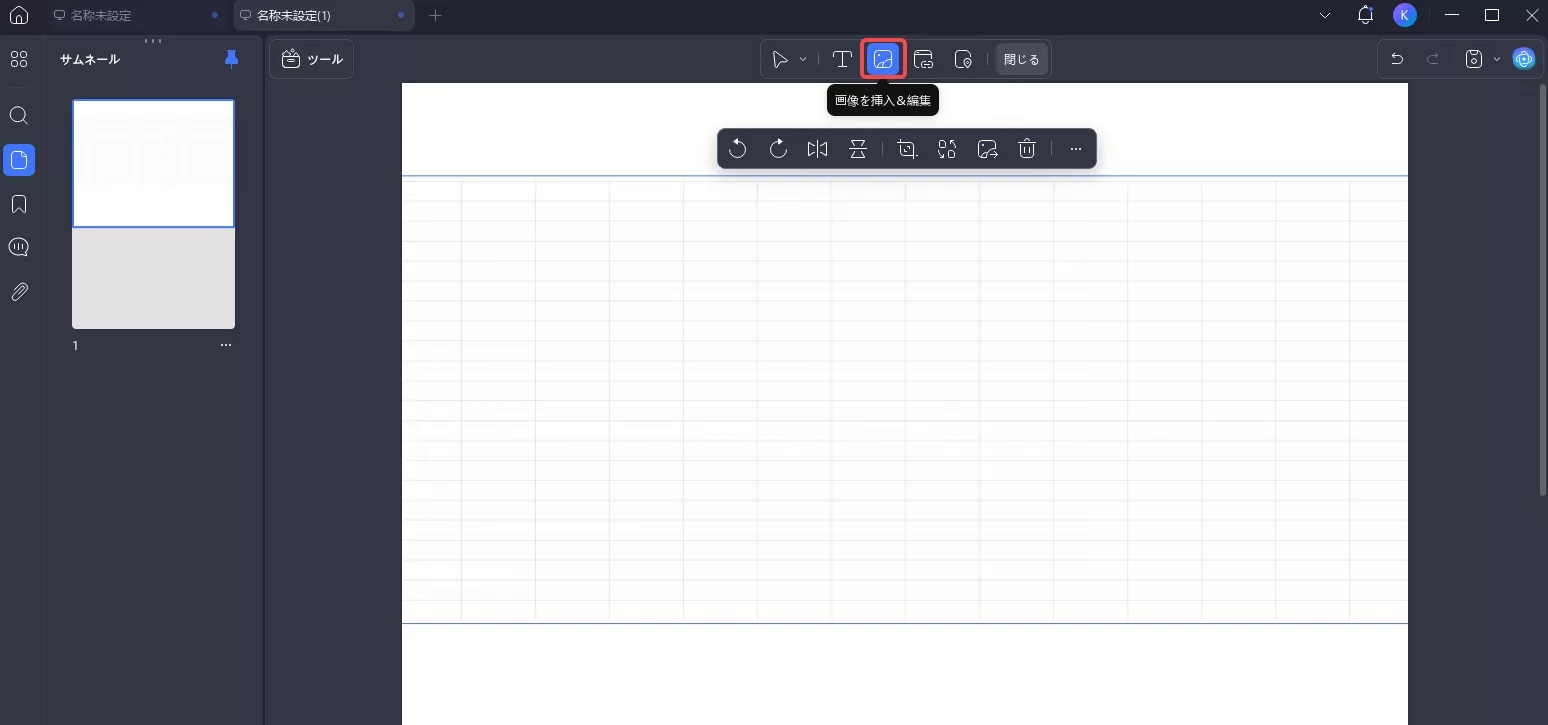
インターフェイスの上部にある[テキスト]ツールをクリックしてテキストボックスを追加することで、テーブルにテキストを追加することもできます。完了したら、PDFを保存することを忘れないでください。
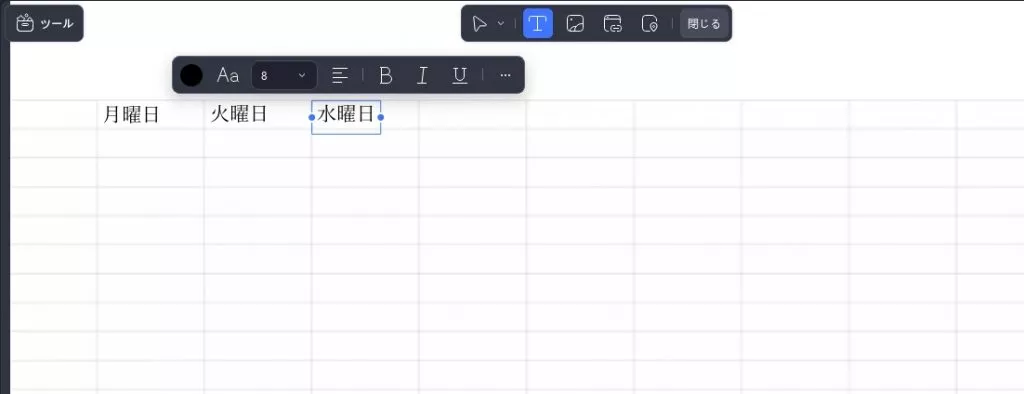
これは、PDF に標準の表をすばやく作成する場合に適した方法です。ただし、この方法ではテーブルをカスタマイズできません。
方法4:PDF作成によるPDFテーブルの作成
また、Word文書やExcelスプレッドシートを直接アップロードして、PDFに表を作成することもできます。この方法については、以下の手順に従ってください。
ステップ 1 - スプレッドシートを開く
UPDFを開き、スプレッドシートファイルを「ファイルを開く」ボックスにドラッグアンドドロップします。ファイルは自動的にPDFに変換され、新しいウィンドウで開きます。
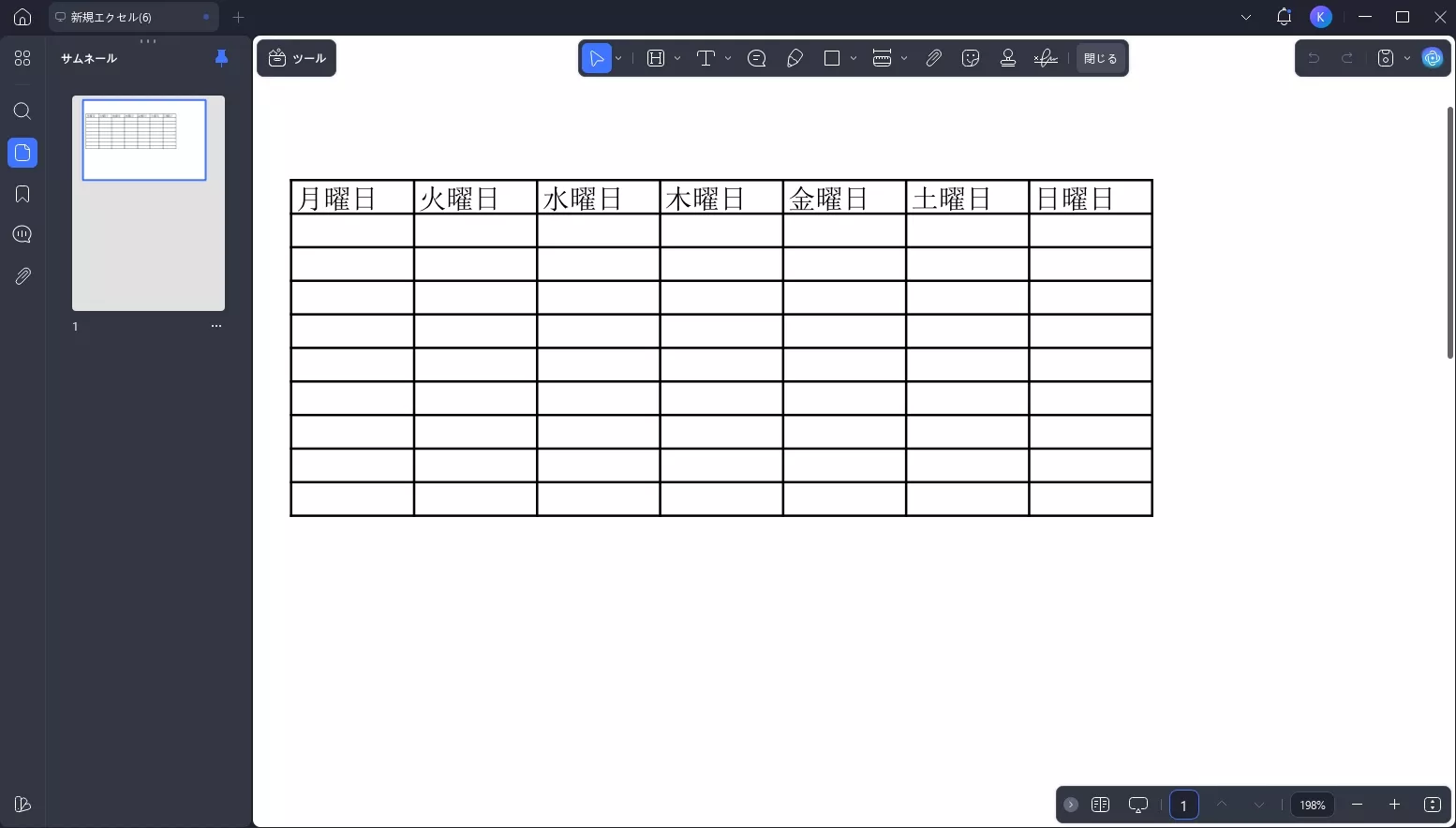
ステップ 2 - 必要に応じて編集する
「PDFの編集」に移動してテキスト、画像、リンクを追加するか、「コメント」をクリックして付箋を追加したり、テキストを強調表示したりすることで、必要に応じて表を編集できるようになりました。
PDF表を使い終わったら、右上隅にある「下向き矢印」で、「名前を付けて保存」を選択してPDFを保存します。
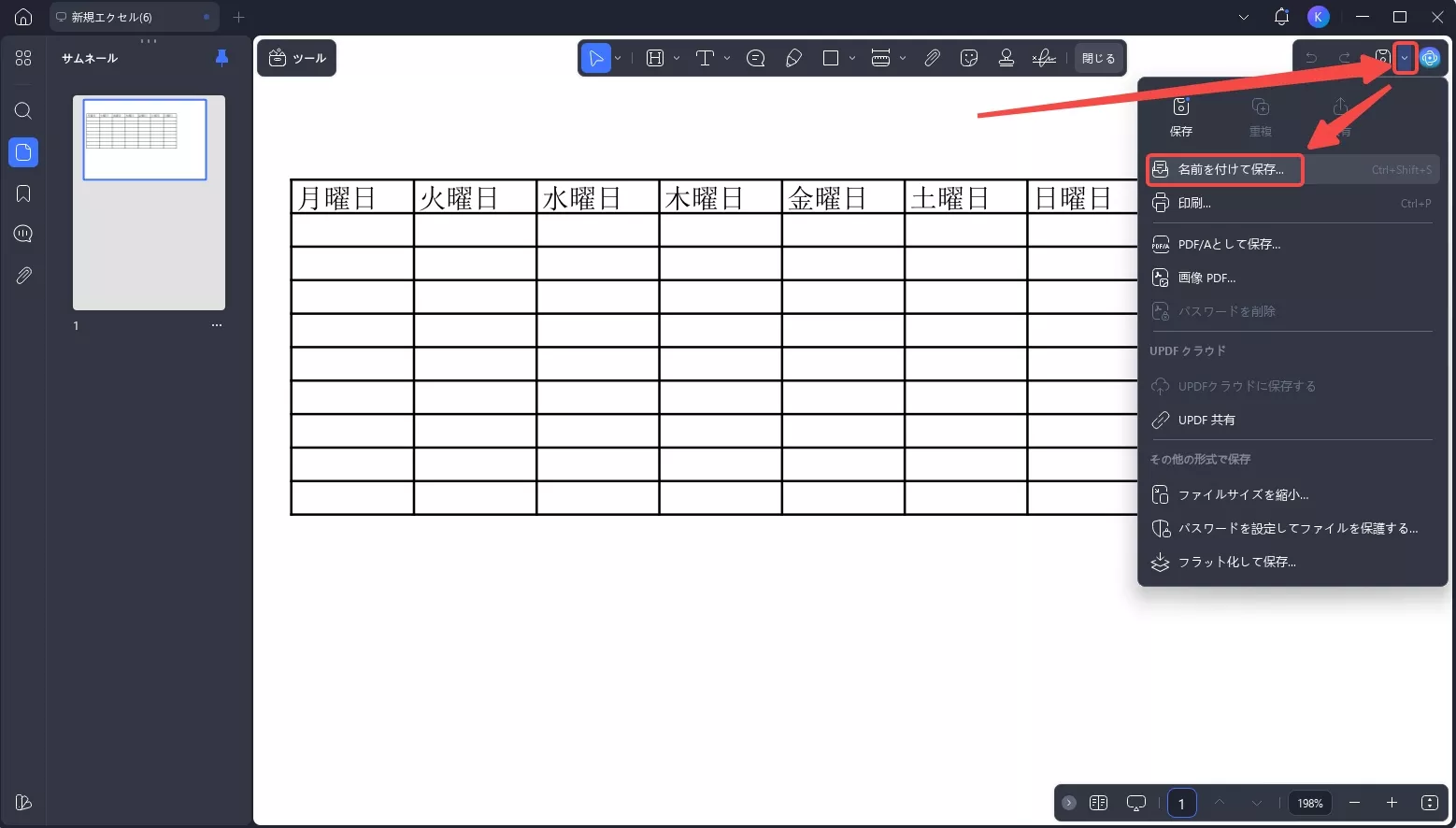
この方法は、すでに情報やデータが入力されたExcelスプレッドシートがあり、それを迅速にPDFドキュメントに変換する必要がある場合に最適です。
ただし、この方法は、既にスプレッドシートにデータが入力されている場合にのみ実行できるため、もしデータが未入力であれば、新たにスプレッドシートを作成する必要があります。
Excelスプレッドシートを編集可能なPDFに変換する準備ができたら、下のボタンをクリックして UPDF をダウンロードし、今すぐ編集を開始してください。
Windows • macOS • iOS • Android 100%安全
方法5:PDFで入力可能な表を作成する
入力可能なPDFテーブルを作成する場合は、UPDFを使用して入力可能なフィールドを追加できます。この方法については、以下の手順に従ってください。
ステップ 1 - テーブルを開く
上記のいずれかの方法を使用して、PDF に新しい表を作成するか、PDFに表をアップロードできます。
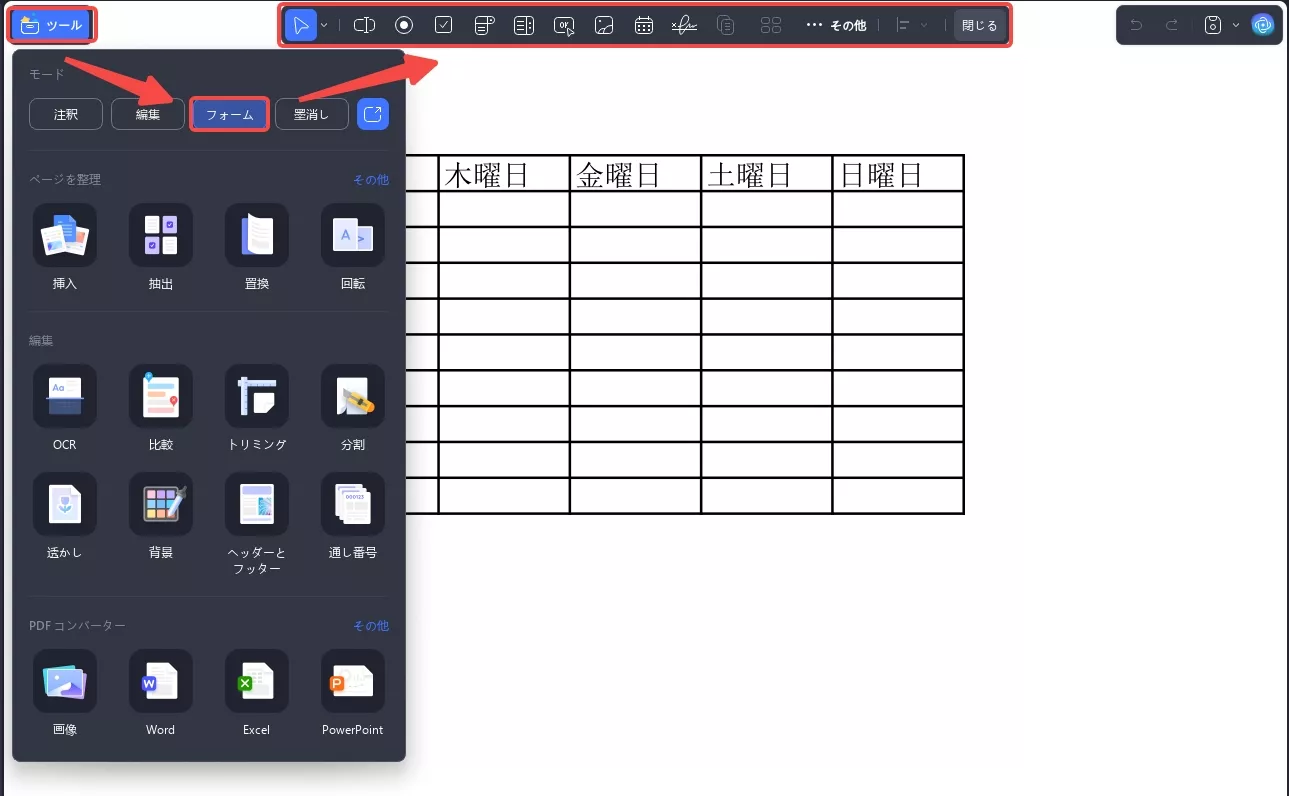
ステップ2 - テキストフィールドを追加する
左上隅にある「ツール」から「フォーム」をクリックし、上部のツールからテキストフィールドを選択します。任意の場所をクリックしてテキストフィールドを開始し、テキストフィールドを目的のサイズと形状にドラッグします。
テキストフィールドは、表に必要な数だけ追加できます。完了したら、右上隅にある「下向き矢印」で「名前を付けて保存」を選択してPDFを保存します。
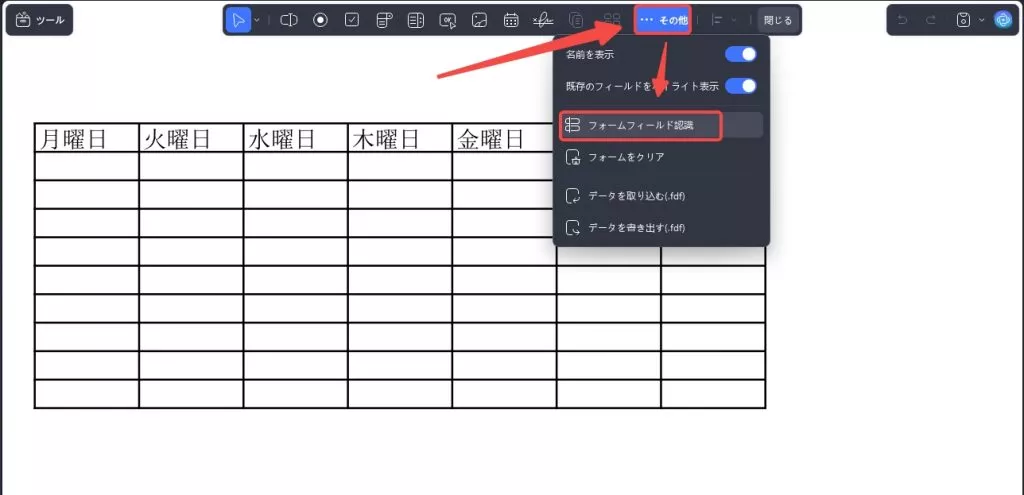
UPDFを使用してPDFに表を作成するさまざまな方法がすべてわかったので、下のボタンをクリックしてUPDFをダウンロードし、非常に手頃な価格でライセンスを購入してください!
Windows • macOS • iOS • Android 100%安全
これは、PDF に表を作成して他のユーザーに送信し、特定のデータや情報を入力する場合に最適な方法です。
パート2:Adobe Acrobatでテーブルを追加する方法
Adobe Acrobatのライセンスを既にお持ちの場合は、Adobe を使用して PDF に表を追加できます。この方法については、以下の手順に従ってください。
ステップ1-Wordでテーブルを作成する
Adobe Acrobatには表を作成するためのツールが組み込まれていないため、最初にMicrosoftWordで表を作成する必要があります。表と単語に満足したら、表の領域のみのスクリーンショットを撮る必要があります。スクリーンショットは、後でアクセスできる場所に保存してください。

手順 2 - アドビへのコピー
Adobe Acrobat を開き、表を追加する PDF をアップロードします。Adobeの右側で「PDFの編集」をクリックし、上から[画像の追加]ツールを選択します。PDFに追加するスプレッドシートのスクリーンショットを選択します。
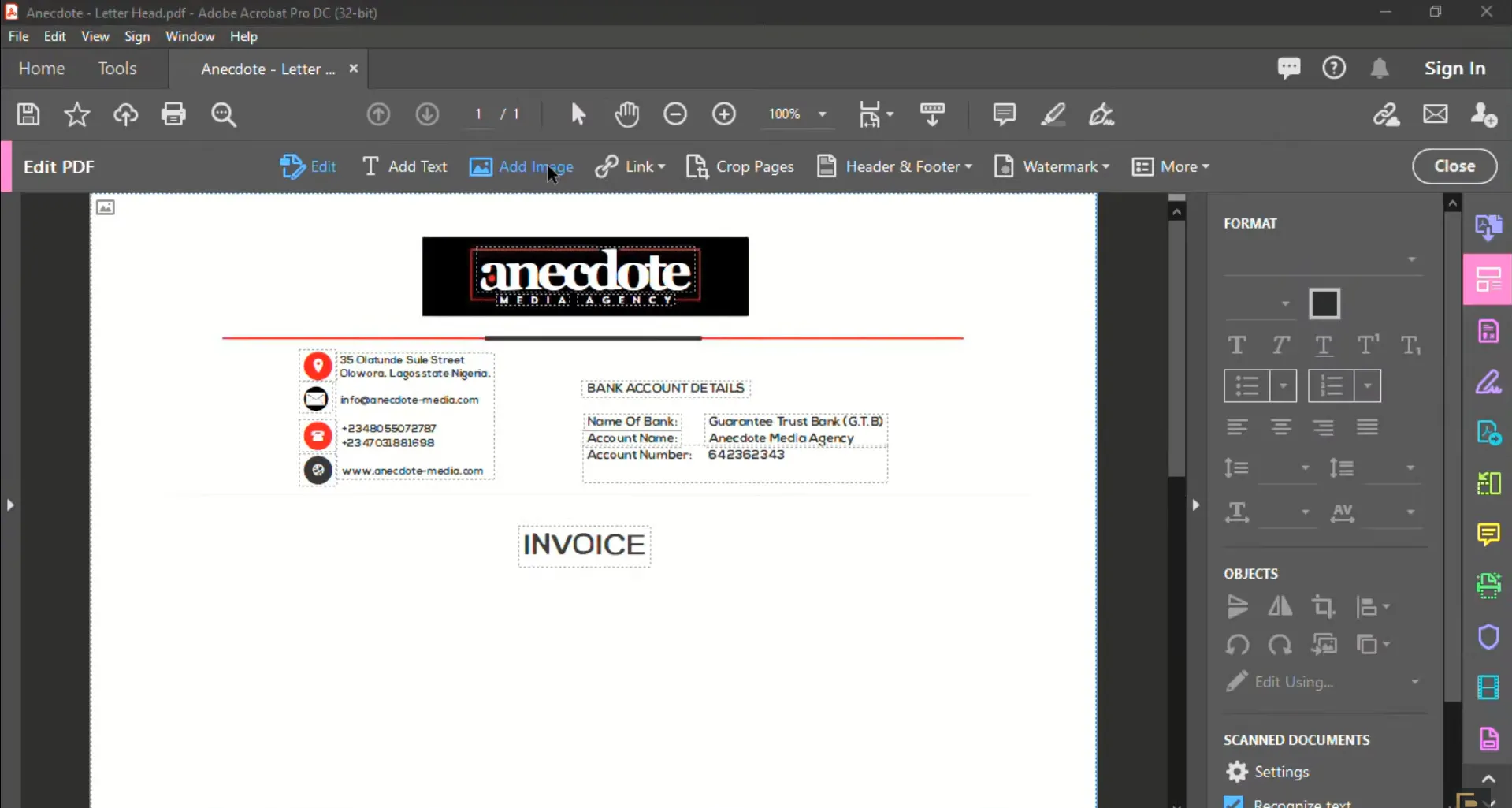
ステップ 3 - 調整と保存
表がAdobeのPDFに取り込まれたので、表画像のサイズと位置を調整できます。完了したら、「保存」アイコンをクリックしてPDFを保存します。
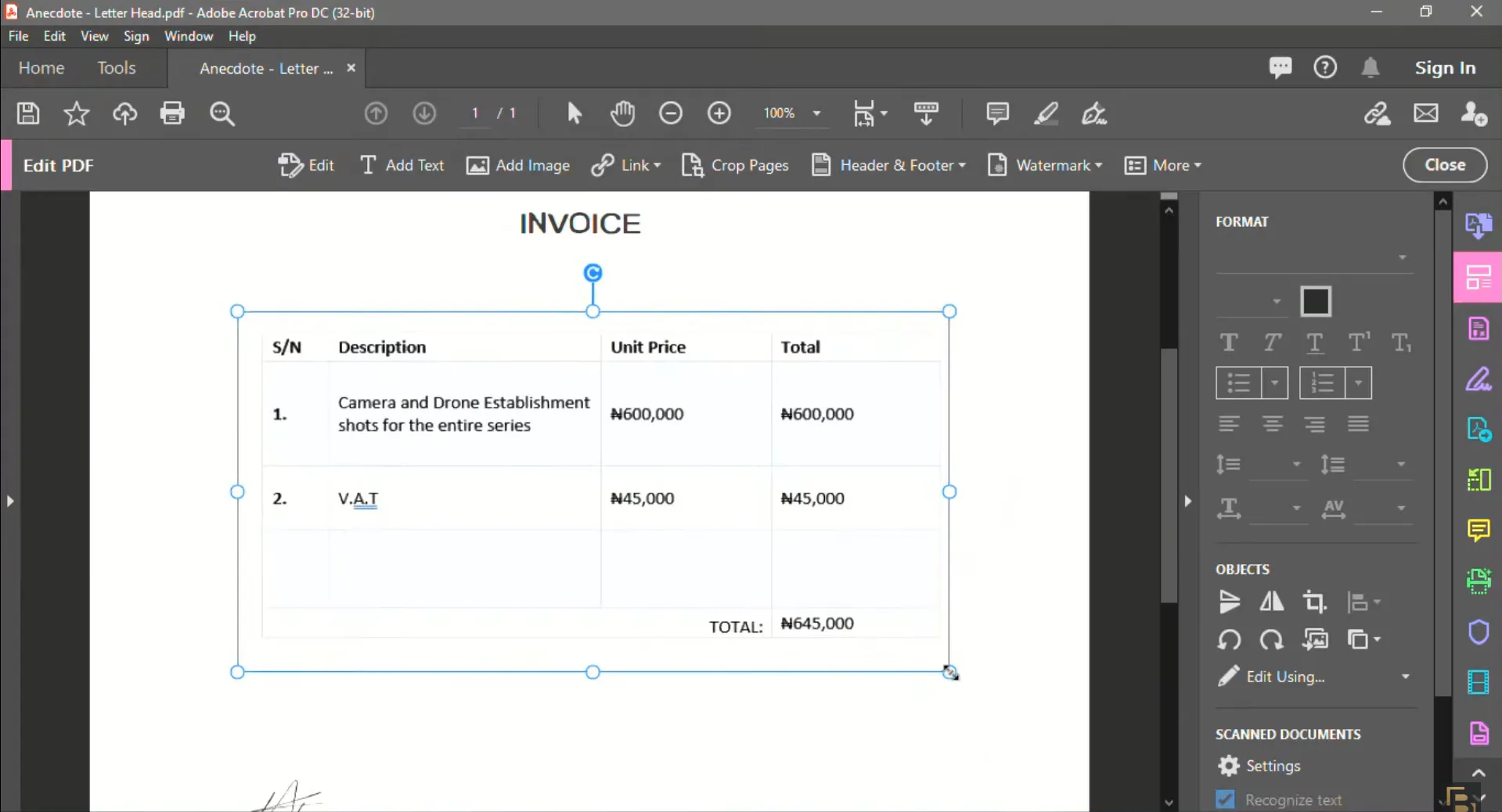
この方法は、テーブルのスクリーンショットのみが必要なため、非常に簡単です。
ただし、この方法は、ライセンスの購入が非常に高額になる可能性があるため、Adobeライセンスをすでに持っている場合にのみ適しています。
終わりに
これで、PDFで表を作成する6つの異なる簡単な方法がわかりました。
UPDFは、PDFを正確な要件に合わせてカスタマイズするのに役立つオールインワンのPDF編集ツールであり、PDFに表をすばやく追加するための5つの異なる方法があるため、使用することをお勧めします。
Adobeライセンスを既にお持ちの場合は、Adobe AcrobatでPDFで表を作成することもできます。
UPDFの素晴らしい機能をすべて今すぐ試す準備はできましたか?下のボタンをクリックしてUPDFをダウンロードし、今すぐ無料トライアルを開始し、非常に手頃な価格でUPDFライセンスを購入しましょう。
Windows • macOS • iOS • Android 100%安全
 UPDF
UPDF
 Windows版UPDF
Windows版UPDF Mac版UPDF
Mac版UPDF iPhone/iPad版UPDF
iPhone/iPad版UPDF Android版UPDF
Android版UPDF UPDF AI オンライン
UPDF AI オンライン UPDF Sign
UPDF Sign PDF を読み取り
PDF を読み取り PDF を注釈付け
PDF を注釈付け PDF を編集
PDF を編集 PDF を変換
PDF を変換 PDF を作成
PDF を作成 PDF を圧縮
PDF を圧縮 PDF を整理
PDF を整理 PDF を結合
PDF を結合 PDF を分割
PDF を分割 PDF を切り抜き
PDF を切り抜き PDF ページを削除
PDF ページを削除 PDF を回転
PDF を回転 PDF を署名
PDF を署名 PDF フォーム
PDF フォーム PDFs を比較
PDFs を比較 PDF を保護
PDF を保護 PDF を印刷
PDF を印刷 バッチ処理
バッチ処理 OCR
OCR UPDF クラウド
UPDF クラウド UPDF AIについて
UPDF AIについて UPDF AIソリューション
UPDF AIソリューション AIユーザーガイド
AIユーザーガイド UPDF AIによくある質問
UPDF AIによくある質問 PDF要約
PDF要約 PDF翻訳
PDF翻訳 PDF説明
PDF説明 PDF付きチャット
PDF付きチャット 画像付きチャット
画像付きチャット PDFからマインドマップへの変換
PDFからマインドマップへの変換 AIでチャット
AIでチャット ユーザーガイド
ユーザーガイド 技術仕様
技術仕様 最新情報
最新情報 よくある質問
よくある質問 UPDF トリック
UPDF トリック ブログ
ブログ ニュースルーム
ニュースルーム UPDF レビュー
UPDF レビュー ダウンロード センター
ダウンロード センター お問い合わせ
お問い合わせ